电脑系统下载教您win10旗舰版应用程序初始化失败错误0xc0000135解
发布日期:2018-06-25 作者:Win10正式版官网 来源:www.52xitong.com 应用程序初始化失败错误是win10旗舰版中比较容易出现的一个错误之一,通常会带有错误代码,大家可以从错误代码分析原因所在,并处理问题,如在win10中大家在运行程序的时出出 应用程序错误 应用程序初始化失败(0xc0000135)的故障该怎么处理呢
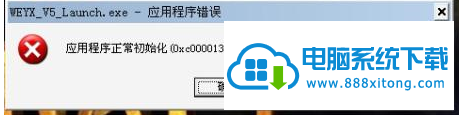
一、0xc0000135错误是因为软件运行时需要微软的.Net Framework环境,大概是当前操作系统中无安装该组件,而安装的软件正好需要该组件支持,所以在安装或运行时会出错,报告0xc0000135这个错误代码。处理这个故障,只需下载安装.Net Framework组件便可处理故障。值得注意的是,不同软件对.Net Framework组件版本的要求大概也会不一样。通常情况下,高版本的.Net Framework可以兼容低版本,但软件本身要求高版本的,xpwindows10网站的操作系统安装的是低版本的则不可以。
win10旗舰版系统建议安装.Net 3.5 和 .Net 4.5
相关系统推荐
Win10文章资讯栏目
Win10文章资讯推荐
win10系统下载排行
友情链接